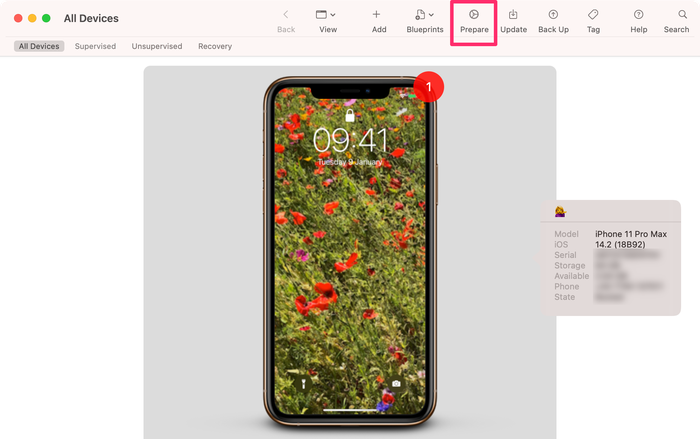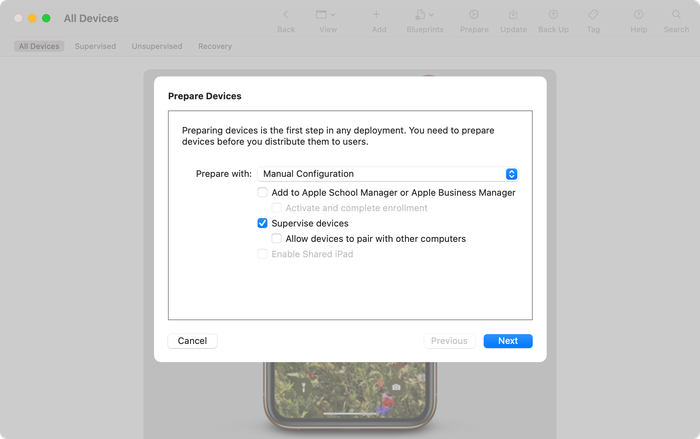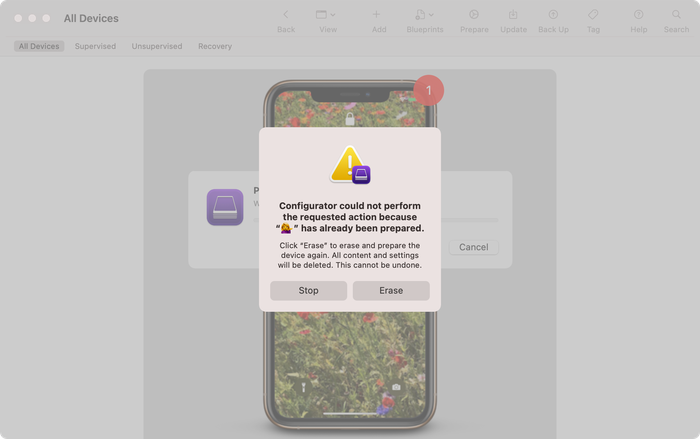Hoe iPhone-gegevens te beveiligen met paarvergrendeling en toezicht
In dit artikel gaan we dieper in op een obscure maar zeer effectieve manier om de veiligheid van je telefoon te vergroten: pair-locking .
Wat is paren?
Koppelen zorgt voor een vertrouwde verbinding tussen uw iPhone en een computer. Als u bijvoorbeeld uw iPhone met een USB-kabel op een computer aansluit, wordt u gevraagd volledige toegang te verlenen, en zodra deze is geaccepteerd, vindt de koppeling plaats en wordt een vertrouwde sleutel bewaard voor toekomstige verbindingen. Er wordt een verbinding tot stand gebracht tussen uw iPhone en uw computer zodat applicaties zoals iTunes kunnen communiceren met uw apparaat. Het slechte nieuws is dat forensische toepassingen die uw gegevens kunnen verzamelen, dezelfde verbindingssleutel kunnen gebruiken om op afstand met uw iPhone te communiceren.
Zodra een iPhone aan een computer is gekoppeld, heeft die computer volledige toegang tot alle persoonlijke informatie die op uw apparaat is opgeslagen. Dit betekent dat de computer toegang krijgt tot alle foto's, notities, video's, berichten en - met de juiste kennis - hackers zelfs wachtwoorden van applicaties van derden kunnen kraken. Uw iPhone is zelfs toegankelijk als deze is vergrendeld met een pincode.
Wat is pair-locking?
Door uw iPhone te koppelen, kunt u elke forensische toepassing blokkeren die probeert te communiceren met uw iOS-apparaat, door nieuwe koppelingen te voorkomen. U koppelt hem aan één computer - de uwe - en voorkomt dat hij ooit met een andere kan worden gekoppeld.
Om uw iPhone te koppelen, moet u alle gegevens van uw apparaat wissen. Om deze reden raden we aan om alleen nieuwe telefoons te koppelen, of een back-up van uw iPhone te maken voordat u deze koppelt.
Is uw iPhone al gekoppeld aan uw computer?
Er wordt een privésleutel gemaakt wanneer u uw iPhone aan een computer koppelt. Deze sleutel wordt zowel op uw iPhone als op de computer waarmee u bent gekoppeld, opgeslagen. U kunt eenvoudig een koppelingsrecord van uw apparaat vinden door het volgende te doen:
- Open op macOS Terminal en plak het volgende:
open /var/db/lockdown - Als u Windows gebruikt, gaat u naar
%ProgramData%/Apple/lockdownin Verkenner
Stappen die u moet nemen om uw iPhone te pair-locken
Download Apple Configurator van de App Store op uw Mac en open deze
Verbind je iPhone via USB met je computer, selecteer je iPhone in Apple Configurator en klik op "Prepare"
![Apple Configurator's "Prepare" -knop Apple Configurator's "Prepare" button]()
Apple Configurator's "Prepare" -knop Selecteer
Manual Configurationin de vervolgkeuzelijst, vink vervolgensSupervise devicesen schakel het selectievakjeAllow devices to pair with other computers![Zorg ervoor dat u het vakje uitschakelt om koppeling met andere computers te voorkomen Make sure you uncheck the box to prevent pairing with other computers]()
Zorg ervoor dat u het vakje uitschakelt om koppeling met andere computers te voorkomen Klik op
NextselecteerDo not enroll in MDMin de vervolgkeuzelijst en klik nogmaals opNext.- Druk op
Skipwanneer u om uw Apple ID wordt gevraagd en kies een naam die u 'een organisatie wilt maken'. - Klik op Volgende en vervolgens op
Prepare. U moet nu uw beheerderswachtwoord invoeren en u krijgt een waarschuwingsbericht waarin wordt uitgelegd dat alle gegevens van uw apparaat worden gewist als u doorgaat. Zorg ervoor dat u een back-up hebt gemaakt van alle gegevens van uw iPhone voordat u doorgaat.
![De Apple-configurator geeft mogelijk aan dat uw apparaat al is voorbereid Apple configurator may state that your device has already been prepared]()
De Apple-configurator geeft mogelijk aan dat uw apparaat al is voorbereid
Vergeet niet: als u dit doet, kunt u uw iPhone niet met een andere computer synchroniseren of verbinden. Maar ook de slechteriken niet.